Aiuto! Il mio sito è stato hackerato!

È l’incubo di ogni proprietario di sito. Ti svegli da una notte di sonno beato, ti fai un caffè e ti siedi al computer aspettandoti di controllare le ultime vendite che hai fatto e le notizie del giorno. Invece scopri che il tuo sito è stato hackerato. Inutile dire che non trovi gli ultimi ordini e che all’improvviso tutte le notizie del mondo passano in secondo piano.
Come faccio a sapere se il mio sito è stato hackerato?
Ci sono un paio di modi per capirlo:
- Apri il tuo sito e trovi qualcos’altro. Se l’hackeraggio è così ovvio, il tuo sito sarà riempito da altri contenuti, per esempio un messaggio che dice “Il tuo sito è stato violato da [XYZ]”.
- Apri il tuo sito e questo ti reindirizza a un altro sito web che non ha nulla a che fare con la tua attività (un sito di truffa/phishing per qualcosa di diverso).
- Ricevi un report dal tuo hosting provider. Se ospiti il tuo sito in SiteGround, potrai vedere questo avviso nella tua Area Cliente. Nel report ci sarà uno strumento che ti consentirà di scansionare liberamente il tuo sito alla ricerca di codice dannoso e rimanenti backdoor. Ancora meglio, se hai attivato SiteGround Site Scanner, riceverai una notifica istantanea se vengono rilevati contenuti o attività sospette sul tuo sito.
- Scopri che Google ha rimosso il tuo sito web dai risultati di ricerca. Se non hai notato nulla di evidentemente strano nel tuo sito, ma è stato effettivamente violato, alla fine Google Safebrowsing mostrerà un avviso o il sito verrà rimosso dai risultati di ricerca di Google. Questa è di solito l’ultima spiaggia, ed è molto meglio rilevare in anticipo le violazioni, motivo per cui consigliamo di utilizzare sempre Site Scanner o altri strumenti di scansione del sito.
- Se hai un account Google Webmaster, ricevi un report ufficiale da Google che indica che il tuo sito è stato hackerato. In questo caso, puoi controllare le sezioni Webmaster per maggiori informazioni. Se non hai ancora aggiunto il tuo sito web agli strumenti per i Webmaster di Google, è una buona idea farlo.
Come sistemare da soli il proprio sito hackerato?
Ok, quindi è confermato che il tuo sito è stato violato. Versati una tazza di thè e mettiamoci al lavoro.
Fai un backup
La prima cosa che devi fare è creare un backup del tuo sito. Sì, mi rendo conto che il tuo sito è stato compromesso e cercheremo di risolverlo. Ma in questo momento devi preservare le prove. Quindi crea un backup del tuo sito e archivialo in un posto sicuro. Assicurati di nominarlo in modo appropriato così da non ripristinarlo per sbaglio in futuro.
Se il tuo sito è ospitato su SiteGround, puoi utilizzare lo strumento di backup di sistema per creare facilmente dei backup e ripristinare il tuo sito. Per informazioni dettagliate su come fare tutto ciò, segui questo link.
Ripristina l’ultimo backup funzionante
In questo momento non sai ancora cosa ha portato alla compromissione del tuo sito. Non sai se qualcuno ha forzato la tua password o ha sfruttato una vulnerabilità in uno dei tuoi plugin. Quindi torna all’ultimo backup in cui il sito era funzionante e privo di malware e ripristinalo.
L’ultimo backup in cui il sito era funzionante potrebbe non essere l’ultimo backup a disposizione. Se non sei assolutamente sicuro di quando il tuo sito è stato violato, vai al backup meno recente possibile. Se tutto va per il verso giusto hai a disposizione un backup giornaliero per gli ultimi 30 giorni. Questo ti darà le migliori possibilità di ottenere un backup pulito.
Scansiona il tuo sito web
Il tuo prossimo passo sarebbe scansionare il tuo sito web alla ricerca di malware o altro codice dannoso. Ci sono molti strumenti di scansione del sito tra cui poter scegliere che possono aiutarti a diagnosticare il problema. Scegline uno per eseguire una rapida scansione del tuo sito e per verificare anche se il tuo sito compare o meno in una delle principali blacklist online.
Se sei un cliente di SiteGround, puoi utilizzare il servizio Site Scanner. Segui questo link per sapere come Site Scanner protegge i siti web.
Imposta il tuo sito in modalità manutenzione
Una volta ripristinato il backup, metti il tuo sito in modalità manutenzione. Questo ti consentirà di accedere al lato amministratore del tuo sito senza mettere in pericolo nessuno dei tuoi visitatori da potenziali malware.
Il modo più semplice per farlo è utilizzare il plugin WP Maintenance Mode. Permette di attivare la modalità di manutenzione dall’interfaccia di amministrazione.
Innanzitutto, scarica e installa il plugin WP Maintenance Mode. Una volta attivato, seleziona quindi dalla dashboard di WordPress Impostazioni -> WP Maintenance Mode.
Installa SiteGround Security e fai pulizia
Anche in questa fase il plugin SiteGround Security ha un asso nella manica. Una volta installato, clicca sul suo menù e vai su “Azioni post-hack”. Tutti questi parametri sono importanti da seguire.
- Disconnetti tutti gli utenti
- Reinstalla tutti i plugin gratuiti
- Forza il reset delle password
Il secondo strumento in questo caso è quello magico. Se il tuo sito è stato compromesso e l’autore dell’attacco ha caricato la propria copia di uno dei tuoi plugin, questo lo cancellerà.
Ripristina WordPress stesso
Puoi accedere al tuo wp-admin e utilizzare esempio.com/wp-admin/update-core.php per reinstallare WordPress stesso. Anche se dice che stai utilizzando la versione più recente di WordPress, vai avanti e reinstalla WordPress. Questo sovrascriverà tutti i file core che potrebbero essere stati compromessi durante l’attacco.
Va notato che anche se ora abbiamo pulito tutto il codice che esegue il tuo sito, l’attacco potrebbe aver alterato il tuo database. Anche se abbiamo ripristinato un vecchio backup, devi controllare ogni post e commento per assicurarti che non sia stato inserito nulla. Questo è un compito arduo per alcuni siti e il motivo per cui vengono assunti professionisti che dispongono degli strumenti adeguati per portare a termine il lavoro.
Dopo, vai al menù dei plugin e aggiorna tutto ciò che potrebbe non essere aggiornato. Se hai plugin a pagamento (e chi non li ha di sti giorni?) paga la quota per ciascuno di essi e aggiornali all’ultima versione o disabilitali ed eliminali. Non limitarti a disabilitarli e non lasciare plugin o temi non aggiornati nel tuo sito.
Ricontrolla le tue password
In precedenza abbiamo disconnesso tutti gli utenti e forzato il reset delle loro password. Ciò aiuterà se l’hacker ha compromesso l’account di un utente. Per rendere più difficile il prossimo attacco, assicurati che tutti i tuoi account amministratore ed editor abbiano attivato l’autenticazione a due fattori. Ci sono diversi buoni plugin là fuori, sia gratuiti che a pagamento, che ti permettono di utilizzare la 2FA. Se hai seguito le mie istruzioni finora, hai già installato uno dei migliori, SiteGround Security.
Vai al menù di SiteGround Security e seleziona “Sicurezza dell’accesso” o “Login Security”. Da lì, clicca sul bottone per abilitare l’Autenticazione a due fattori per amministratori ed editor. Questo forzerà tutti gli account amministratore ed editor ad attivare la 2FA la prossima volta che accedono…compreso te. Sì, viene aggiunto un altro passaggio per accedere al tuo sito ogni mattina e sì, alcuni giorni giocherai a “Dov’è finito il mio telefono?!?” prima che tu possa accedere, ma ne vale sicuramente la pena.
Inoltre, è necessario che tutti gli utenti utilizzino password complesse. WordPress non ti impone password complesse, ma ci sono dei plugin che puoi installare che lo fanno. Ti incoraggio vivamente a installarne uno e a rendere le password complesse una policy del tuo sito.
Verifica gli accessi
Molti hacker installeranno i propri account utente sperando che tu non te ne accorga. Adesso è il momento di accorgersene. Controlla l’elenco degli utenti a tutti i livelli e guarda se risulta qualcosa fuori posto. Nella maggior parte dei siti, dovresti avere solo uno o al massimo due account amministratore. Controllali per assicurarti di riconoscerli tutti. Lo stesso vale per qualsiasi ruolo con permessi elevati, come la modifica dei contenuti.
Scansiona nuovamente il tuo sito
Abbiamo fatto il possibile per ripulire le cose. Ora vediamo come sta il sito. Torna allo strumento di scansione che hai utilizzato all’inizio ed esegui nuovamente la scansione del tuo sito. Probabilmente sarai ancora in qualche blacklist, ma il malware dovrebbe essere sparito.
Se la scansione del sito riconosce un buono stato di salute, la prima parte del tuo viaggio è finita.
Se invece la scansione continua a rilevare del malware, a questo punto dovrai contattare un professionista. Hai fatto tutte le cose che la maggior parte delle persone non tecniche o un po’ tecniche può fare. Il tuo sito è troppo importante per rischiare qualcosa di più se non sei un tecnico.
Scansiona i tuoi dispositivi
La scansione del tuo sito web è importante come accennato in precedenza, ma è altrettanto importante anche eseguire una scansione dei tuoi dispositivi. Scansiona il tuo PC o altri dispositivi che utilizzi per assicurarti che che non siano infetti da malware, evitando così che il tuo sito venga violato nuovamente.
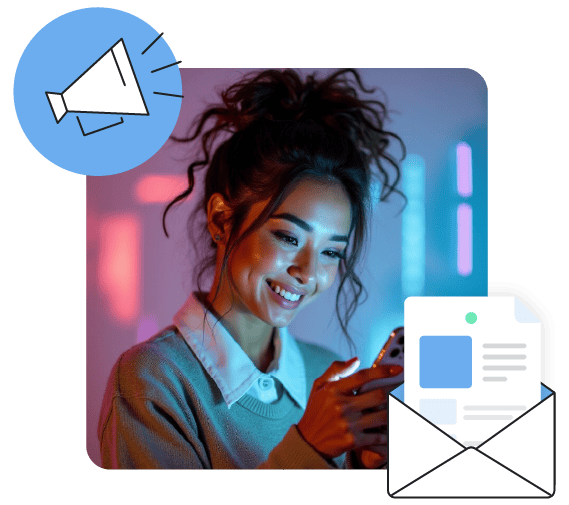
Iscriviti per altri fantastici contenuti!
Iscriviti alle nostre newsletter per ricevere i contenuti più recenti e le novità sulle offerte. Puoi annullare l'iscrizione in qualsiasi momento.
Passaggi successivi alla pulizia
Prima di tutto, prenditi una pausa. Probabilmente ci stai dietro da ore ormai. Ci vogliono solo pochi minuti per leggere i passaggi che ho descritto sopra. Ma ci vogliono ore per metterli tutti in pratica correttamente. Probabilmente hai letto quasi altre 100 pagine come questa che ti danno consigli simili ma potrebbero avere anche altri passaggi.
Fermati. Respira. Rilassati.
Ok, ora prendiamo alcuni accorgimenti per cercare di assicurarci che ciò non accada di nuovo.
Blocca alcune cose
Ci sono un paio di cose che devi bloccare o disattivare per evitare che questo accada di nuovo:
- Blocca e proteggi le cartelle di sistema per impedire l’esecuzione di script non autorizzati o dannosi in queste cartelle.
- Nascondi la tua versione di WordPress agli hacker che sfruttano le vulnerabilità nelle versioni di WordPress.
- Disattiva l’opzione di modifica di temi e plugin nella pagina d’amministrazione di WordPress per impedire l’accesso non autorizzato tramite l’editor di WordPress.
- Elimina il file predefinito Readme.html che viene spesso utilizzato dagli hacker per compilare elenchi di siti potenzialmente vulnerabili da hackerare o attaccare
Se hai un sito WordPress, puoi fare tutto quello che ho menzionato sopra in pochi click con il plugin SiteGround Security, nella sezione “Sicurezza del sito”. Se vai alla sezione “Sicurezza del login”, ti consentirà anche di abilitare facilmente la 2FA per gli utenti amministratori ed editor, disabilitare i nomi utente comuni, limitare i tentativi di accesso, etc.
Se sei un cliente SiteGround e hai Site Scanner attivato per il tuo sito, puoi anche sfruttare la sua funzione “Site Protect”. Questa consente di gestire quattro diverse funzioni dalla sua interfaccia:
- Disabilitare i trasferimenti di file via FTP al tuo sito web
- Disabilitare i trasferimenti di file via SSH
- Disabilitare il caricamento di file nel tuo sito web tramite PHP
- Impedire l’esecuzione di script dannosi sul server
Tutto ciò ti dà il tempo di verificare lo stato del sito web e reagire di conseguenza, se necessario.
Imposta scansioni regolari
Un altro consiglio utile è scansionare regolarmente il tuo sito per prevenire attacchi dannosi sin da subito. Questo potrebbe salvare la reputazione del tuo sito, nonché farti risparmiare tempo e denaro la prossima volta che dovrai avere a che fare con gli hacker. I clienti di SiteGround hanno la possibilità di acquistare il servizio Site Scanner che rileva e previene il caricamento di malware, ti avverte in modo tempestivo di potenziali minacce in una fase iniziale e ti offre degli strumenti per reagire nel caso in cui il tuo sito sia sotto attacco.
Per ottenere questo servizio, accedi a Site Tools dalla tua dashboard di SiteGround. Clicca quindi su “Sicurezza” e poi su “Site Scanner”. Iscriviti per avere il tuo sito scansionato ogni giorno. Sì, costa di più, ma hai appena passato ore a pulire e riparare il tuo sito esattamente perché non avevi qualcuno che lo monitorasse per te.
Installa un software firewall
Se vuoi fare un ulteriore passo avanti, ci sono alcuni fantastici plugin “Software Firewall” per WordPress che bloccheranno ancora più elementi. Potresti prendere in considerazione l’installazione di uno di questi e l’abbonamento al loro servizio.
Extra: Assumi un professionista
Se il tuo sito è responsabile di una parte consistente dei tuoi guadagni, assumi un professionista esperto di sicurezza che sappia come pulire i siti WordPress.
Un professionista ti costerà ma, se non ti senti sicuro a farlo da solo, questi avrà molte più possibilità di te di risolvere effettivamente il problema.
Conclusioni
Essere hackerato fa schifo. La migliore strategia è creare vari livelli di sicurezza nel tuo sito.
Livello 1: Avere una serie di backup
Se non hai dei backup, non puoi nemmeno iniziare a sistemare il tuo sito. Assicurati di avere 30 giorni di backup archiviati in un luogo diverso dal sistema di backup del tuo hosting provider. SiteGround esegue il backup del mio sito ogni giorno e lo archivia in un luogo facile da raggiungere e ripristinare. Detto questo, ho anche un plugin di backup che esegue un backup separato e lo archivia su un server disconnesso da tutto il resto. Questi sono i miei “backup sicuri”. Archiviarli nel proprio computer va bene. Archiviarli in una chiavetta USB collegata al computer è anche una buona opzione. Archiviarli in qualcosa come Amazon S3 è una soluzione migliore.
Comunque lo fai, assicurati di avere almeno 2 set di backup. Quelli che la tua società di hosting crea per te ogni giorno e quelli che fai tu stesso… quotidianamente.
Livello 2: Scarica il plugin SiteGround Security
Questo ti offre le basi per:
- Attivare l’autenticazione a 2 fattori
- Disattivare gli header e le funzionalità non necessarie
- Rendere più difficile indovinare le password limitando i tentativi di accesso
Tutte queste cose costituiscono un buon livello di sicurezza di base. Se il tuo sito è un blog e non ci perdi soldi se viene hackerato, probabilmente questo è sufficiente. Se invece ottieni entrate dal tuo sito, aggiungi qualche altro livello in più.
Livello 3: Attiva SiteGround Site Scanner
È importante scansionare quotidianamente il tuo sito alla ricerca di contenuti dannosi. Assicurati di avere un servizio affidabile come SiteGround che controlla il tuo sito per assicurarti che sia pulito.
Livello 4: Mantieni le buone abitudini
Rivedi le tue politiche, come l’utilizzo di password complesse, e assicurati di disporre di solide politiche di sicurezza. Inoltre, limita il numero di account amministratore al minimo indispensabile. Se devi concedere a qualcuno l’accesso come amministratore per sistemare qualcosa, assicurati di disabilitare ed eliminare l’account quando non serve più.
Livello 5: Usa un plugin di Firewall
Per finire, se hai fatto tutto il resto e desideri aggiungere un ulteriore livello, investi in un plugin di Firewall. Ce ne sono molti là fuori. Analizzane un po’ e trova quello più giusto per te.
Nessun sito web è sicuro al 100%. Tuttavia, puoi rendere così difficile accedere al tuo sito che per gli hacker non ne varrà neanche la pena di tentare e passeranno al sito successivo.

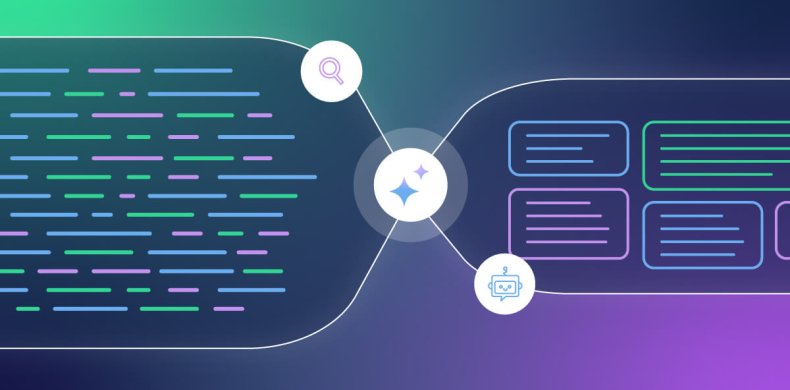
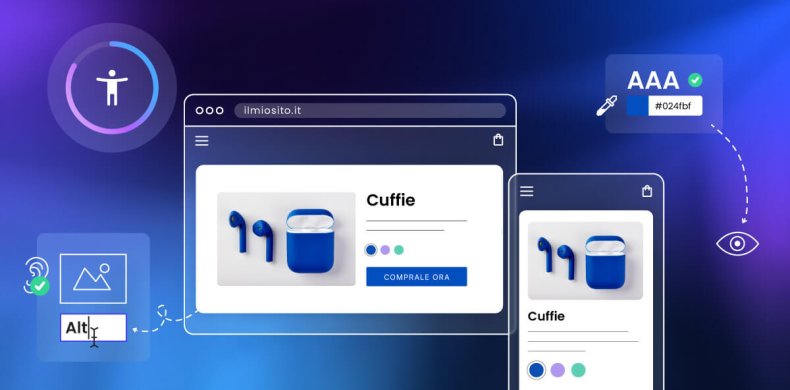
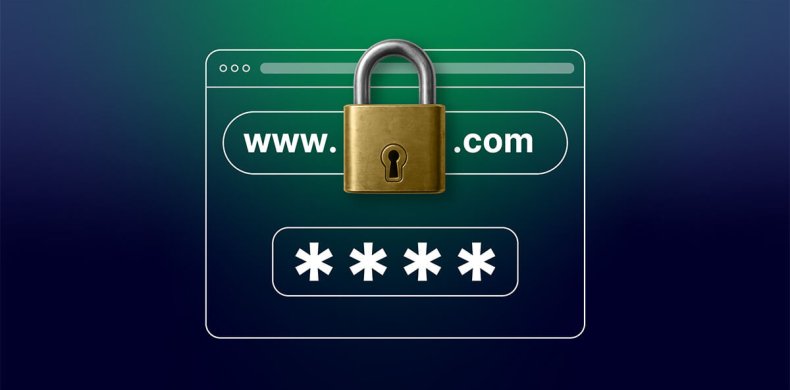
Commenti ( 0 )
Grazie! Il tuo commento è trattenuto per moderazione e verrà pubblicato a breve, se correlato a questo articolo del blog. I commenti che promuovono servizi o con richieste di assistenza non verranno pubblicati. In tal caso, ti preghiamo di segnalarli tramite <а class="link--text" href="https://it.siteground.com/tutorial/guida-introduttiva-siteground/contattare-team-assistenza/" target="_blank">i nostri canali di comunicazione ufficiali.
Lascia un commento
Grazie! Il tuo commento è trattenuto per moderazione e verrà pubblicato a breve, se correlato a questo articolo del blog. I commenti che promuovono servizi o con richieste di assistenza non verranno pubblicati. In tal caso, ti preghiamo di segnalarli tramite <а class="link--text" href="https://it.siteground.com/tutorial/guida-introduttiva-siteground/contattare-team-assistenza/" target="_blank">i nostri canali di comunicazione ufficiali.